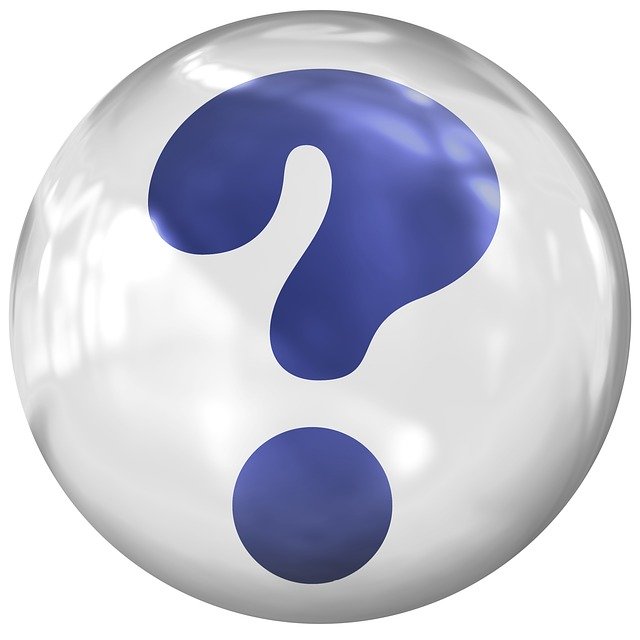
Wordのファイルをもらいましたが、赤文字部分を黒くできません。

考えられることは2つですが。。
おそらく前者でしょう。(後述)

Word
文字の色を変えられないとき
Wordは文書作成ソフトですので、長文を書くような場合にやりとりがありますよね。
メールでやり取りするのはあまり好きではないのですが、変更履歴を記録でき、コメントも入れられるので便利だと思っています。
今回のお話は、変更履歴によって表示されている文字色が赤くなっていたということでした。もうひとつ、編集を制限する機能もあります。
赤い文字を黒くできないなら

赤い文字でかつアンダーラインがあるなら、変更履歴です。
黒くしようとして文字色を変えても、見た目では赤文字のままだと思います。
ちゃんと黒くする方法がありますので、機能の活用も検討いただきつつ、まずはぱぱっと対応してしまいましょうか。
変更履歴とは

文書の変更した記録を残してくれる機能です。
いつ、だれが、どこを、どのように変更したか、細かく記録しています。
文言だけでなく、書式設定などもすべてです。
まあまあなデータ量になるわけですが、変更の履歴が残っていると、前のバージョンに戻すとかいったことも容易に可能で、なかなか重宝する機能なのです。
これを使いこなせると、Wordを使うメリットを考え直すことになると思います。
変更を承諾すればよい
履歴として未確定になっている部分を確定します。
赤文字(青文字も)から黒文字になります。
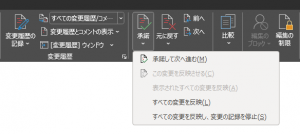
校閲内にある「承諾」→「すべての変更を反映」です。
アンダーラインも消えます。
まったく何もできないなら
編集を制限されている可能性が高いです。
右クリックしても選択肢がグレーアウトされているとか、キーボード入力を受け付けてくれないとかいった場合です。
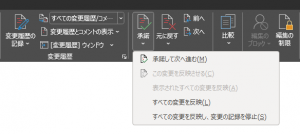
解除方法は、校閲内の「編集の制限」をクリックして、画面右下に表示されている「保護の中止」をクリックします。
パスワードで制限されている場合には、パスワード入力が求められます。
作成者などへの確認が必須です。
どちらが親切か問題
必ずついて回る問題です。
もはやMicrosoft製品がデファクトスタンダードとなっている現状においては、Wordの機能くらいは分かっているだろうという考えで、いろいろな機能を普通に使うことがあります。
機能は、知っている人にとっては便利なのですが、知らない人にとっては迷子の基で、アレルギーすら出てしまうかもしれないものです。。
ネットで調べてみれば?
という指摘もありますよね。。w

こんな機能も知らないの?といった発言はできないので、やんわりと説明するしかないわけです。
なんとも難しい問題です。
変更履歴をオンにして記録していますので、問題なければ承諾してください。とかいった言い方でキーワードをちりばめてあげれば、ネット検索しやすくなりますね。
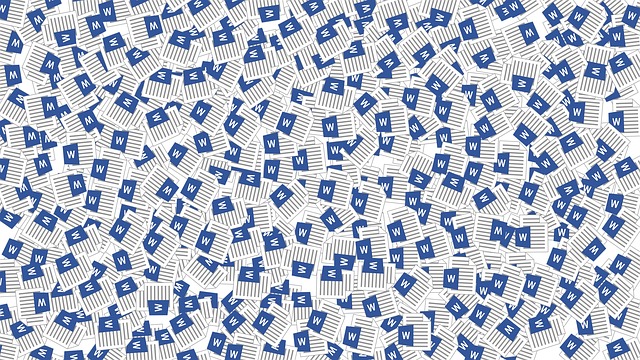

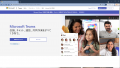
ご意見やご感想などお聞かせください! コメント機能です。